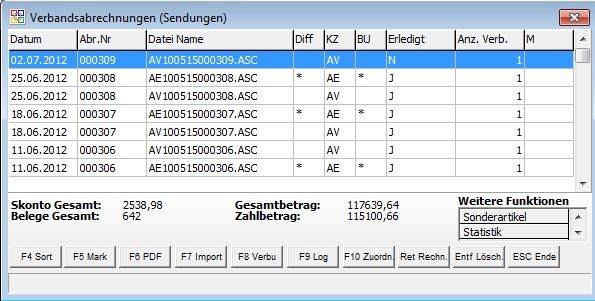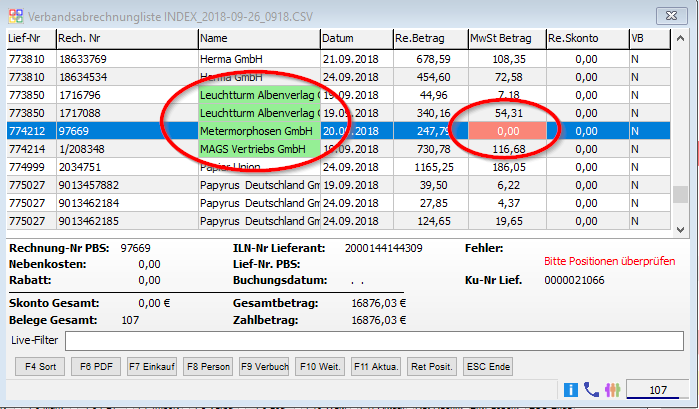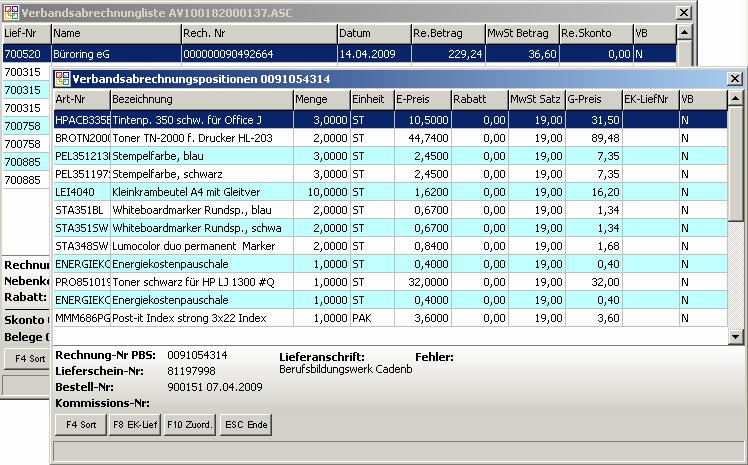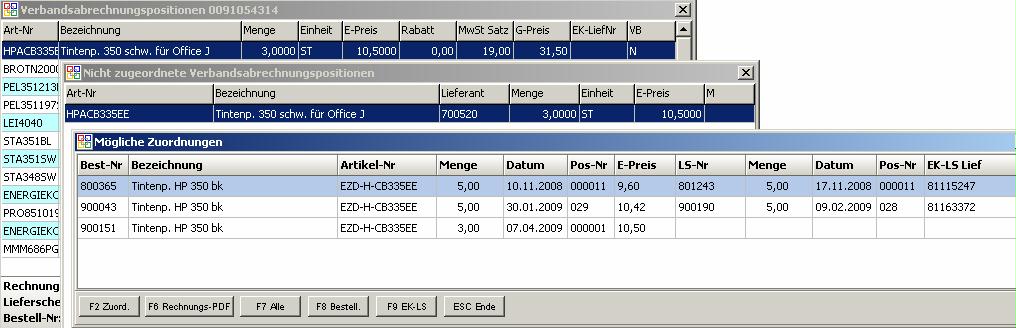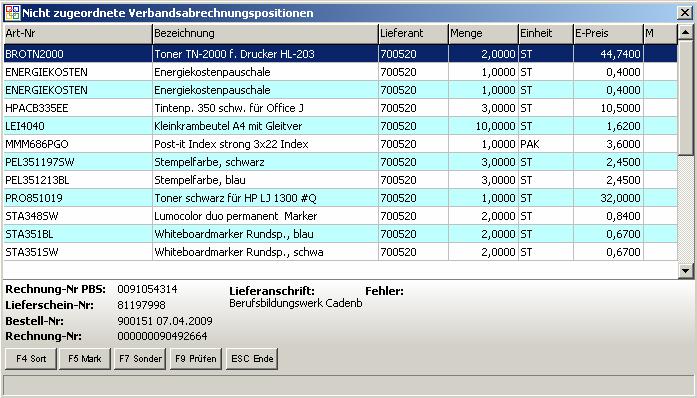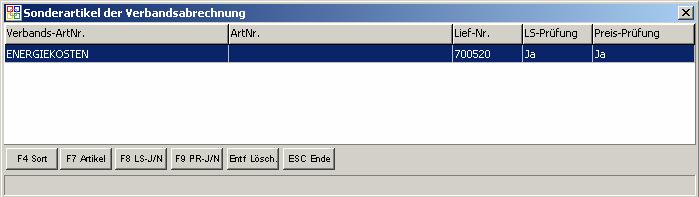OBS/Stammdaten/Schnittstellen/Verbandsabrechnung
- Artikel
- Beispiel: Anlegen eines Artikels
- Anleitung für den Etikettendruck
- Brutto und Nettopreise in OBS
- Artikel Preispflege
- Tasten und Schaltflächen
- Weitere Funktionen Schaltfläche
- Eingabemaske
- Tasten und Schaltflächen
- Eingabemaske
- A Shop-Stammdaten
- C Personen übertragen
- D Kataloge verwalten
- E Kategorien verwalten
- F Preislisten-Update
- G Bestellungen abholen
- H Verfügbarkeit übertragen
- I Merkliste übertragen
- V Varianten übertragen
- W Artikelvarianten übertragen
- X Protokoll
- Y leere Passworte füllen
- Z Update-Informationen zurücksetzen
- A Shop-Stammdaten
- B Datenbankzugang
- C Personen übertragen
- D Preise aktualisieren
- E eigene Artikel übertragen
- F Preislisten verwalten
- G Warengruppen verwalten
- H Bestellvorlagen übertragen
- Y leere Passworte füllen
- Z FTP-Protokoll
- A Shop-Stammdaten
- B Datenbankzugang
- C Personen übertragen
- D Preise aktualisieren
- E eigene Artikel übertragen
- F Preislisten verwalten
- G Warengruppen verwalten
- H Bestellvorlagen übertragen
- I Kundengruppen
- K Zugang für Bildübertragung
- Y leere Passworte füllen
- Z FTP-Protokoll
- Tasten und Schaltflächen
- Eingabemaske
- Registerkarte: 1 Vertrag
- Registerkarte: 2 Druckabrechnung
- Registerkarte: 3 Text Pauschale
- Registerkarte: 4 Text Druckabrechnung
- Registerkarte: 5 Text Zählerstandabfrage
- Registerkarte: 6 Zusatzkosten
- Weitere
- Tasten und Schaltflächen
- F10 Weitere Funktionen
- Eingabemaske
- Mail-Regeln
- Liste
- Eingabemaske
- Marketing
- Aufgaben-Gruppen
- Wiederkehrende Aufgaben
- Geteilte Aufgaben
- Termine
- Termine
- neuen Termin erstellen/Termin bearbeiten
- neuen Langzeittermin erstellen/Langzeittermin bearbeiten
- Geburtstag
- Geteilte Termine
- Technikersteuerung
- Tasten und Schaltflächen
- F10 Weitere Funktionen
Verbandsabrechnungen (Sendungen)
Unter Stammdaten gibt es den Punkt Schnittstellen. Hier finden Sie den Eintrag Verbandsabrechnung. Durch Doppelklick auf Diesen, öffnet sich folgende Liste:
In dieser Liste werden Ihnen alle Verbandsabrechnungen angezeigt.
Das Modul Verbandsabrechnungen beinhaltet eine deutliche Vereinfachung für den Wareneinkauf. Die Einkaufsrechnungen verschiedenster Lieferanten laufen beim Verband (Büroring) auf und werden dort gesammelt. Der Verband bezahlt diese Einkaufsrechnungen. Er stellt dann diese gesammelte Verbandsabrechnung zu gewissen Zeitpunkten an sein Mitglied und kann damit die bereits bezahlte Summe von diesem wieder einziehen.
Neue Verbandsabrechnungen werden mit [F7 Import] in das OBS übernommen. Bei Betätigung von [F8 Verbuchen] versucht das OBS, die gesendeten Einzelrechnungen einer Verbandsabrechnung entsprechenden Einkaufslieferscheinen (EK-LS) auf der Ebene der einzelnen Postionen zuzuordnen. Die Einkaufslieferscheine EK-LS werden bei Streckenlieferungen aus den Lieferavisen, sofern diese gesendet werden, automatisch erzeugt. In allen anderen Fällen werden diese EK-LS manuell im OBS erfasst (z.B. aus der Bestellung erstellt).
Die oben gezeigte Liste ist mit folgenden Saplten definiert:
- Datum: Übernahmedatum der Verbandsabrechnung
- Abr.Nr: Nummer der Verbandsabrechnung
- Dateiname: Name der Übernahmedatei
- Diff: mit (*) gekennzeichnete Datensätze: Hier gibt es Unterschiede zwischen der AV und der AE Verbandsabrechnung (meistens Gutschriften)
- KZ: Kennzeichen AV =vorläufige Verbandsabrechung, AE= endgültige Verbandsabrechnung
- BU: Buchungskennzeichen (* wurde gebucht)
- Erledigt: J heißt, diese Verbandsabrechnung wurde geprüft und für korrekt angesehen
- Anz-Verb.: Anzahl der verbuchten Verbandsabrechnung-Lieferanten Einzelrechnungen
- M: (*) diese Position ist markiert (per F5 Mark)
Skonto: gesamter Skonto für diese Verbandabrechnung.
Belege Gesamt: Anzahl der Belege der Lieferanten.
Gesamtbetrag: gesamter Betrag der Verbandsabrechnung.
Zahlbetrag: Gesamtbetrag abzgl. Skonto.
Die vorläufige Verbandsabrechnung muss geprüft werden. Da die endgültige Verbandsabrechnung, bis auf die Gutschriften, identisch ist, muss diese nicht nochmals geprüft werden, sondern kann gleich verbucht werden.
FTasten und Schaltflächen
Folgende spezifische Tasten und Schaltflächen sind hier zu finden:
F7 Import: neue Verbandsabrechnungen werden übenommen[F9 Log] Logbuch der Übernahme[F8 Verbuch] mögliche Zuordnungen von Verbandsabrechnungspostionen zu Positionen von EK-LSs werden gesucht[F10 Zuord] nicht zugeordnete Verbandsabrechnungspositionen aller Lieferanten werden angezeigt[Ret Rechn.] die Verbands-Einzelrechnungen der Lieferanten werden angezeigt[Entf.] eine Verbandsabrechnung wird entfernt (sollte nur für nochmalige Übernahme genutzt werden)_______________________________________
Mit [RET Rech.], [↵] oder einfach per Doppelklick wird die Übersicht aller Einzelrechnungen einer Verbandsabrechnung
mit folgenden Feldern angezeigt:Lief.-Nr Lieferanten Nummer Name Name des LieferantenRech.Nr Rechnungsnummer beim LieferantenDatum Datum der Rechnung beim LieferantenRe.Betrag Rechnungsbetrag (Brutto)MwSt Betrag enthaltene MwStRe.Skonto gewährter SontoVB Verbucht Kennzeichen J/N
Rechnungs-NR PBS Rechnungsnummer der EK Rechnung beim VerbandLief-Nr.PBS Lieferanten Nummer beim VerbandBuchungsdatum Buchung der Rechnung beim Verband
Die nicht verbuchten Verbands-Einzelrechnungen (VB = N) müssen geprüft werden!
Folgende Tasten und Schaltflächen sind hier spezifisch:[F6 PDF] der Original Beleg der Rechnung vom Lieferanten wird aufgeschlagen[F7 Einkauf] die zugeordnete EK Rechnung wird angezeigt[F8 Person] ein neuer Lieferant kann angelegt werden[F9 Verbuch.] nur nötig, wenn nicht alle Zuordnungen gefunden wurden, die Rechnung aber trotzdem als korrekt angesehen wird, dann buchen! [F10 Zuord] Übersicht aller nicht zugeordneten Verbandsabrechnungspositionen zu EK-LS Positionen bei diesem Lieferanten[Ret Posit.] Übersicht über alle Verbandsabrechnungspositionen bei diesem Lieferanten
'Achtung: ist nun eine Zuordnung zu einem EK-LS gefunden worden,
und gilt diese für mehrere Positionen, bitte die gesamte Verbandsabrechnung
mit [F8 Verbuchen] in der übergeordneten Übersicht aller Verbandsabr. bearbeiten!_______________________________________
Mit [RET Rech.], [↵] oder einfach per Doppelklick wird die Übersicht aller Positionen der aktuellen Verbands-Einzelrechnung
angezeigt, wichtige Felder sind:EK-LiefNr Nummer des zugeordneten EK-LS (Einkaufslieferschein)VB Verbucht Kennzeichen J/N
Fehler gibt einen Hinweis auf den Grund der nicht gefundenen Zuordnung!z.B. Preis nicht aktuell EK-LS nicht gefunden
Mit [F8 EK-Lief] wird der zu der aktuellen Position zugeordnetete EK-LS (Einkaufslieferschein) angezeigt.
Mit [F10 Zuord] wird diese noch nicht zugeordnete Postion angezeigt und dann über [F9 Prüfen] werden die möglichen Zuordnungen zu dieser Position angezeigt.
Die passende EK-LS Position aus den möglichen Zuordnungen wird mit [F2 Zuord.] für die Verbandsabrechnungspostion übernommen. Das Verbucht Kennzeichen für diese Positon wird dabei automatisch auf J gesetzt.
Folgende Tasten und Schaltflächen sind hier spezifisch:[F2 Zuord] Position wird zugeordnet (doppelte Zuordnungen nicht möglich bzw. Position muss passen)[F6 Rechnungs.PDF] der Original Beleg der EK Rechnung wird aufgeschlagen[F7 Alle] alle Bestellungspositionen zu diesem Lieferanten werden angezeigt[F8 Bestell.] die Bestellungspositionen zu der Bestellung der aktuellen Zeile werden angezeigt[F9 EK-LS] der EK-LS der aktuellen Zeile wird angezeigt
In der Übersicht nicht zugeordneter Verbandsabrechnungspositionen, über die auch direkt mit [F10 Zuord] gearbeitet werden kann, gibt es zusätzlich die Möglichkeit, bei den Lieferanten einige Postionen von der Prüfung auszuschließen:
Mit [F5 Mark] werden die Postionen ausgewählt und mit [F7 Sonder] können diese dann von der Prüfung ausgeschlossen werden: Achtung: ist nun eine Position von der Prüfung ausgeschlossen, bitte die gesamte Verbandsabrechnung
mit [F8 Verbuchen] in der übergeordneten Übersicht aller Verbandsabrechnungen bearbeiten!
Folgende Tasten und Schaltflächen sind hier spezifisch:[F7 Artikel] die Liste der Sonderartikel kann um weitere Artikel ergänzt werden[F8 LS-J/N] die Prüfung auf eine passende EK-LS Position soll an-/ausgeschaltet werden[F9 PR-J/N] die Prüfung auf den aktuellen Einkaufspreis EK1 soll an-/ausgeschaltet werden
Die Prüfung einer Verbands-Einzelrechnung ist dann abgeschlossen, wenn alle Verbandsabrechnungspositionen dieser Einzelrechnungentweder zugeordnet werden konnten,sie von der Prüfung ausgenommen werden konntenoder der Anwender entschieden hat, dass der gemeldete Fehler nicht relevant ist!Es wird dann diese Verbands-Einzelrechnung mit [F9 Verbuchen] auf VB = J gesetzt. Dabei wird automatisch der zugehörige EK-LS und auch die EK Rechnung auf Erledigt gesetzt.
Sind alle Verbands-Einzelrechnungen verbucht, dann bekommt auch die Verbandsabrechnung automatisch VB = J gesetzt.
Auto import 15:35, 25. Aug. 2011 (CEST)